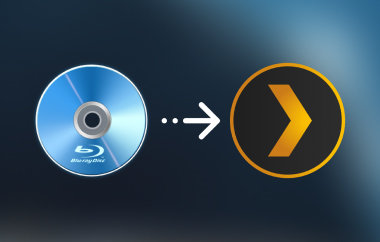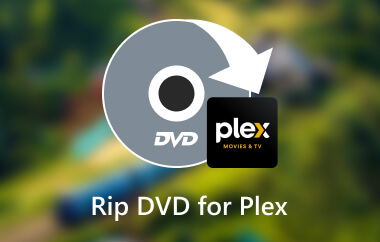Το Plex υποστηρίζει αρχεία MKV; Φανταστείτε ότι παρακολουθείτε ένα αρχείο ταινίας MKV, αλλά παραμένει buffer όλη την ώρα. Όπως είναι λογικό, τα αρχεία MKV είναι μια από τις πιο εθιστικά χρησιμοποιούμενες μορφές, επειδή διατηρούν αποτελεσματικά την ποιότητα του βίντεο. Ωστόσο, αυτά τα αρχεία έχουν κακή απόδοση στο Plex, καθώς οι κωδικοποιητές και οι μορφές περιορίζουν την πλατφόρμα. Μερικά προγράμματα. Ας ξεκινήσουμε λοιπόν. Από το γιατί το MKV λειτουργεί με το PLEX μέχρι το πώς να μετατρέψετε το MKV για PLEX, θα εξετάσουμε τις καλύτερες μεθόδους για την αποφυγή προβλημάτων κατά τη ροή εικόνων και ήχου.
Μέρος 1. Υποστηρίζει το Plex MKV
Το Plex επιτρέπει τη χρήση αρχείων MKV, αλλά πολύ πιο ήπια. Τα κοντέινερ MKV μπορούν να αναπαραχθούν απευθείας μόνο στο Plex, υπό την προϋπόθεση ότι οι κωδικοποιητές βίντεο και ήχου που βρίσκονται μέσα διαθέτουν υποστηριζόμενους κωδικοποιητές. Όλοι οι άλλοι μη υποστηριζόμενοι κωδικοποιητές και λειτουργίες, όπως οι μαλακοί υπότιτλοι, μπορεί να είναι κρίσιμες και σκληρές για τους πόρους του διακομιστή. Τα συστήματα NAS θα μπορούσαν να είναι ισχυρότερα όταν πρόκειται για διακωδικοποίηση.
Οι κωδικοποιητές αρχείων MKV για βίντεο και ήχο που υποστηρίζονται από την αναπαραγωγή Plex Direct συνοψίζονται στον ακόλουθο πίνακα:
| Υποστηριζόμενοι κωδικοποιητές βίντεο | Υποστηριζόμενοι κωδικοποιητές ήχου |
| H.264 | AAC |
| HEVC (H.265) | AC3 |
| MPEG4 | ALAC |
| msmpeg4v2 | E-AC3 |
| msmpeg4v3 | FLAC |
| VC1 | MP3 |
| VP9 | |
| WMV3 |
Διάφοροι λόγοι για τους οποίους το MKV δεν παίζει στο Plex
Όταν αντιμετωπίζετε τέτοιες καταστάσεις όπου τα αρχεία Windows MKV δεν μπορούν να αναπαραχθούν στο Plex, οι παράγοντες που μπορεί να ευθύνονται περιλαμβάνουν:
1. Ασυμβατότητα: Παρόλο που το MKV είναι μια μορφή κοντέινερ που αναδιπλώνει διάφορους κωδικοποιητές ήχου και βίντεο, εάν οποιοσδήποτε από τους κωδικοποιητές MKV, όπως DTS, TrueHD ή MPEG2, δεν υποστηρίζεται από το Plex, το αρχείο θα χρειαστεί διακωδικοποίηση. Για παράδειγμα, στη σύγκριση των MPEG2 έναντι MPEG4, το MPEG4 προτιμάται συχνά για ροή Plex λόγω της προηγμένης συμπίεσής του, επιτρέποντας αναπαραγωγή υψηλής ποιότητας με μικρότερο εύρος ζώνης, σε αντίθεση με το MPEG2, το οποίο απαιτεί περισσότερα δεδομένα, οδηγώντας ενδεχομένως σε προβλήματα αποθήκευσης ή αναπαραγωγής σε λιγότερο ισχυρές συσκευές.
2. Απαίτηση διακωδικοποίησης: Ωστόσο, πολλές συσκευές μπορεί να χρειάζονται περισσότερες δυνατότητες για διακωδικοποίηση. Εάν υπάρχουν διαθέσιμοι μη υποστηριζόμενοι κωδικοποιητές, δεν θα υπάρχει άλλη επιλογή από τη μετατροπή των αρχείων mkv σε υποστηριζόμενες μορφές. Ωστόσο, η διακωδικοποίηση είναι πολύ φορολόγηση πόρων σε έναν διακομιστή. Οι διακομιστές NAS με περιορισμένες δυνατότητες επεξεργαστικής ισχύος ενδέχεται να μην διευκολύνουν τη διακωδικοποίηση υψηλής ευκρίνειας, προκαλώντας επιπλοκές στην αναπαραγωγή.
3. Το Direct Play δεν υποστηρίζει υπότιτλους: Ο υποτιτλισμός γίνεται σε διάφορες μορφές, όπως μαλακούς υπότιτλους, ο οποίος προάγει τη διακωδικοποίηση επειδή το direct Play δεν το ενσωματώνει στο Plex Media. Εάν οι τοπικοί διακομιστές είναι χαμηλής ισχύος, τέτοιες δραστηριότητες μπορεί να έχουν ως αποτέλεσμα την αποθήκευση στην προσωρινή μνήμη και την αποτυχία αναπαραγωγής του αρχείου MKV.
4. Αρχεία bitrate: Με υψηλό ρυθμό bit, μπορείτε να περιμένετε να ανεβάσετε και να κατεβάσετε πολλές μαζικές πληροφορίες. Εάν διαθέτετε μια μορφή αρχείου MKV με υψηλό ρυθμό μετάδοσης bit, το πιθανότερο είναι ότι ξεπερνά αυτό που μπορεί να προσφέρει το υλικό ή το δίκτυο, κάτι που οδηγεί μόνο σε μια πληθώρα buffering στο Plex.
5. Περιορισμοί εύρους ζώνης: Όσον αφορά τη ροή μέσω τοπικού δικτύου, τα αρχεία MKV με βίντεο HD ή σκηνές κωδικοποιημένες με βαρείς κωδικοποιητές ενδέχεται να χρειάζονται μεγαλύτερο εύρος ζώνης από αυτό που είναι διαπερατό. Ως εκ τούτου, το παιχνίδι στο Plex θα σταματήσει ή θα ανατριχιάσει μόνο.
6. Παλιά έκδοση του Plex: Υπάρχουν τόσο σπάνιες στιγμές που λείπει ένας από τους τύπους αρχείων. Οι κωδικοποιητές μπορεί να είναι ασύμβατοι με το Plex III και τέτοια ζητήματα μπορούν να επιλυθούν με την αναβάθμισή τους και τον έλεγχο των διαθέσιμων ενημερώσεων.
Μέρος 2. Πώς να διορθώσετε το πρόβλημα υποστήριξης Plex MKV
Μετατροπέας βίντεο AVAide είναι μια κατάλληλη επιλογή για την επίλυση των αδυναμιών που σχετίζονται με την υποστήριξη MKV στο Plex. Αυτό το πρόγραμμα all-in-one σάς επιτρέπει να μετατρέπετε γρήγορα αρχεία MKV σε όλες τις απαραίτητες μορφές Plex χωρίς καμία μείωση στην ποιότητα που θα μπορούσε να διαταράξει τις συσκευές αναπαραγωγής. Το AVAide Video Converter υποστηρίζει ανάλυση βίντεο 1080p/4K και μεγαλύτερη, διατηρώντας την ποιότητα του βίντεο κατά τη διαδικασία επανακωδικοποίησης για περαιτέρω μορφές εξόδου.
- Οι διαδικασίες σε αυτό το λογισμικό, ακόμη και για μετατροπές παρτίδας, είναι 30 φορές πιο γρήγορες λόγω της εφαρμογής εξελιγμένης επιτάχυνσης υλικού.
- Η ποιότητα είναι ακλόνητη, συμπεριλαμβανομένης της ανάλυσης βίντεο και της ευκρίνειας 1080p, 4K ή υψηλότερη, χωρίς υποβάθμιση της ποιότητας.
- Εάν είναι απαραίτητο, χρησιμοποιήστε αυτά τα εργαλεία για να περικόψετε, να περικόψετε, να περιστρέψετε και να βελτιώσετε τα βίντεο κλιπ σας πριν τα μετατρέψετε.
- Εισαγάγετε αρχεία MKV και μετατρέψτε τα σε μορφές συμβατές με Plex, όπως MP4, AVI ή MOV, συμπεριλαμβανομένων MKV σε AVI εύκολα.
Βήμα 1Ξεκινήστε αποκτώντας το AVAide Video Converter, εγκαθιστώντας το λογισμικό σε λειτουργικά συστήματα Windows ή Mac και εκτελώντας το.
Βήμα 2Το επόμενο βήμα περιλαμβάνει κλικ στο Πρόσθεσε αρχεία κουμπί για να ενσωματώσετε το αρχείο MKV και να το επισημάνετε ως τέτοιο.
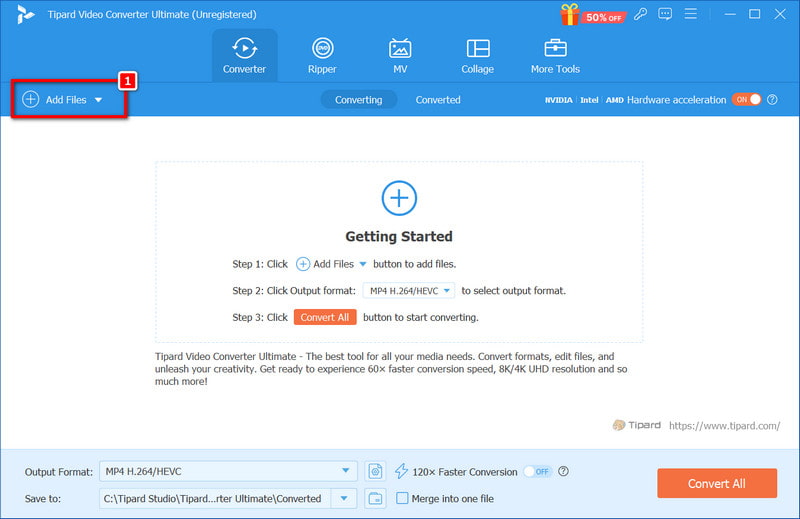
Βήμα 3Μετά από αυτό, επιλέξτε το Προφίλ επιλογή και μετά το βίντεο καρτέλα για να αλλάξετε τις μορφές σε επιλέξιμες μορφές, συμπεριλαμβανομένων MP4, όπως επιτρέπεται από το σύστημα Plex.
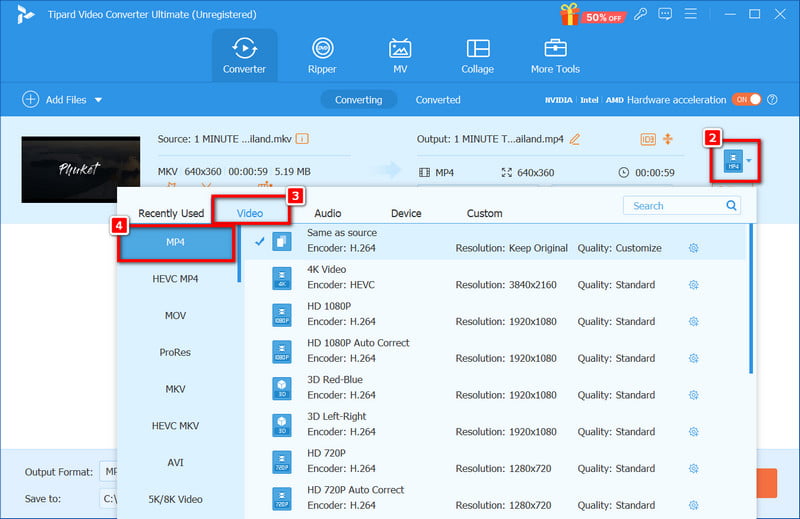
Βήμα 4Όταν τελειώσετε, κάντε κλικ Μετατροπή όλων για να ξεκινήσει η διαδικασία μετατροπής του αρχείου MKV. Η εφαρμογή θα αποδίδει το βίντεο με τέτοιο τρόπο ώστε να διατηρείται η ποιότητά του.
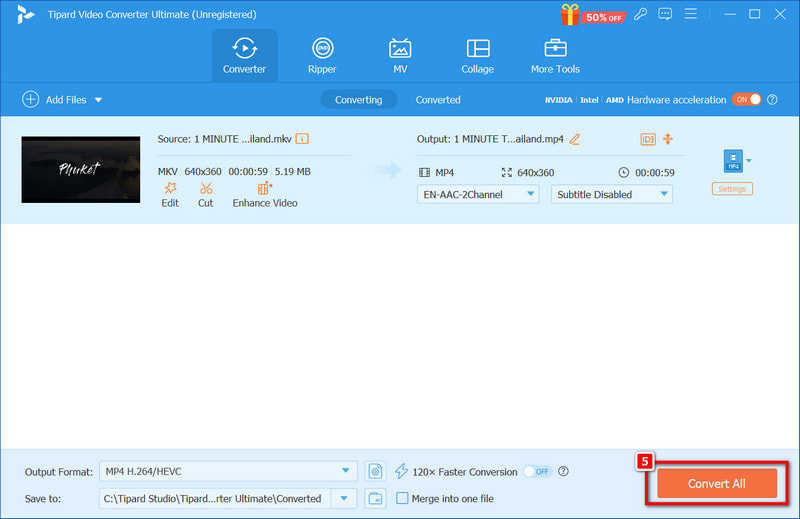
Βήμα 5Μετά τη μετατροπή, ανεβάστε το αρχείο στο Plex για ομαλή αναπαραγωγή σε όλες τις συσκευές σας.
Μέρος 3. Πώς να παίξετε το MKV στο Plex μετά τη μετατροπή του
Εάν θέλετε να χρησιμοποιήσετε αρχεία MKV στο Plex μετά τη μετατροπή, βεβαιωθείτε ότι τα αρχεία είναι σε συμβατή μορφή με το Plex για να αποφύγετε προβλήματα στην αναπαραγωγή. Η ροή των MKV μέσω Plex μετά τη μετατροπή σε υποστηριζόμενες μορφές όπως MP4 ή AVI είναι σχετικά εύκολη. Αυτός ο απλός οδηγός θα πρέπει να ακολουθηθεί βήμα προς βήμα για να σας βοηθήσει να ξεκινήσετε την αναπαραγωγή των αρχείων σας μετά τη μετατροπή στο Plex.

Διαδικασία:
Βήμα 1Επισκεφτείτε τον ιστότοπο της Plex και συνδεθείτε για να αποκτήσετε πρόσβαση στον διακομιστή πολυμέσων Plex.
Βήμα 2Εάν δεν το έχετε κάνει, κάντε λήψη του προγράμματος-πελάτη Plex στον υπολογιστή σας. Αυτή είναι η στιγμή που πρέπει να διαχειριστείτε και να κάνετε ροή αρχείων πολυμέσων επειδή έχει εγκατασταθεί ο πελάτης Plex.
Βήμα 3Δημιουργήστε έναν νέο φάκελο ή διαμέρισμα στη συσκευή αποθήκευσης που περιέχει μόνο τα αρχεία MKV που έχουν μετατραπεί. Τοποθετήστε τα αρχεία που έχουν μετατραπεί σε αυτόν τον φάκελο και, στη συνέχεια, συμπεριλάβετε το φάκελο στη βιβλιοθήκη Plex. Τα αρχεία που βρίσκονται σε αυτήν την τοποθεσία θα αναζητηθούν αυτόματα και θα ληφθούν από το Plex.
Βήμα 4Συνδεθείτε στον λογαριασμό σας Plex χρησιμοποιώντας οποιαδήποτε συμβατή συσκευή όταν το κάνετε αυτό και αναδιαμορφώσετε τη βιβλιοθήκη Plex σας. Αυτό σας επιτρέπει να απολαμβάνετε πρόσβαση στη βιβλιοθήκη και επιτρέπει τη ροή και την αναπαραγωγή αρχείων MKV που έχουν μετατραπεί στο Plex χωρίς διακοπές.
Ακόμα, αν Το Plex δεν αναγνωρίζει αρχεία MKV, μπορείτε πάντα να λύσετε το πρόβλημα. Για να γνωρίζετε τους περιορισμούς του Plex στην αναπαραγωγή MKV και να μετατρέψετε τα αρχεία σας με ένα εργαλείο όπως το AVAide Video Converter, μπορείτε να αποφύγετε προβλήματα αναπαραγωγής. Η διασφάλιση ότι τα αρχεία σας πληρούν τις απαιτήσεις κωδικοποιητή Plex θα σας επιτρέψει να μεταδώσετε τα αγαπημένα σας βίντεο MKV ομαλά σε όλες τις συσκευές σας χωρίς ταλαιπωρία.
Η πλήρης εργαλειοθήκη βίντεο που υποστηρίζει 350+ μορφές για μετατροπή σε ποιότητα χωρίς απώλειες.



 Ασφαλής λήψη
Ασφαλής λήψη